Bu yazımız da sizlere Fortigate firewall üzerinde oluşturduğumuz veya Active Directory ortamından çektiğimiz kullanıcılara nasıl topluca eposta adresi ekleyeceğimizi ve iki faktörlü kimlik doğrulamayı göstereceğiz.
Bu işlemi yapabilmek için öncelikle bir txt dosyası oluşturmamız gerekiyor. Oluşturacağımız dosya aşağıdaki şekilde olması gerekiyor.
config user local
edit User1
set email-to user1@firewalldestekmerkezi.com
set two-factor email
next
edit User2
set email-to user2@firewalldestekmerkezi.com
set two-factor email
next
edit User3
set email-to user3@firewalldestekmerkezi.com
set two-factor email
next
edit User4
set email-to user4@firewalldestekmerkezi.com
set two-factor email
next
endNot defterinde oluşturduğumuz dosyası eposta.txt olarak kaydediyoruz.
Daha sonra firewall cihazımızda oturum açıyoruz. Oturum açtıktan sonra sağ üste köşede bulunan yönetici menüsüne tıklıyoruz.
admin menüsü > Configuration > Scripts alanına geliyoruz.
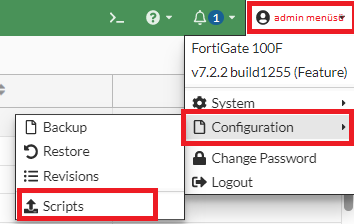
Karşımıza gelen ekranda Run Script butonuna tıklıyoruz.
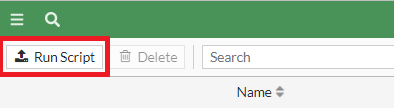
Run Script menüsünde Source olarak local seçip daha sonra Select File alanından Browse ‘a tıklayıp oluşturduğumuz txt dosyasını seçiyoruz.
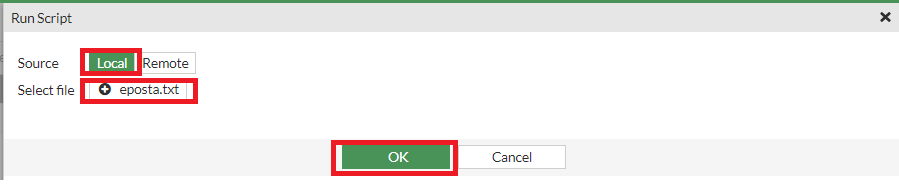
Ok tuşuna bastığımız da hazırlamış olduğumuz cli dosyamız doğru ise Result kısmında Success olarak işlemin başarılı olduğunu görebilirsiniz.

Bu işlem sonrası User & Authentication > User Definition altından yaptığımız işlemin sonucunu görebilirsiniz.

Böylelikle tüm kullanıcılarınız için e-posta adreslerini eklemiş ve iki faktörlü kimlik doğrulamayı aktif etmiş oluyorsunuz.


